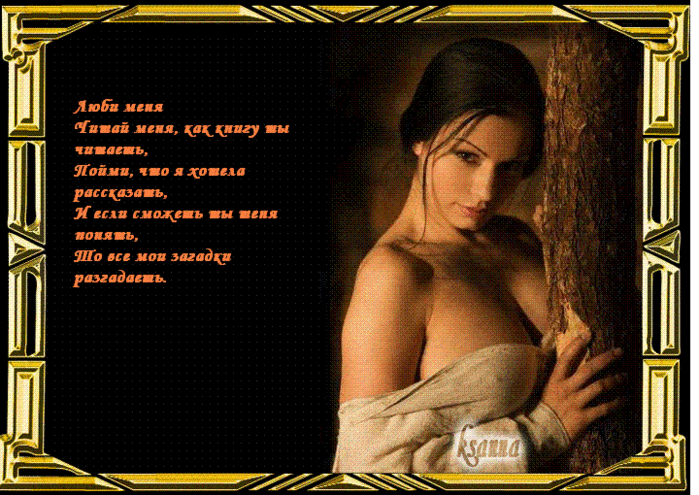-Рубрики
- Мультиварка готовит (4)
- Анимация (1)
- Аудиокнига (7)
- Видео (0)
- Вяжу спицами (48)
- варежки (2)
- Схемы узоров (11)
- Тапочки, следочки (17)
- Хочу! (7)
- Шарфы (8)
- Дача (32)
- Идеи (7)
- Огород (13)
- Цветы (10)
- Диета (8)
- Дневник (9)
- Программы (4)
- Схемы (1)
- Учись! (2)
- Здоровье (19)
- Зубы (1)
- Ноги (3)
- Чистка организма (13)
- Кулинарная книга (143)
- В горшочке (4)
- Вторые блюда (15)
- из мяса птицы (10)
- Каши (2)
- напитки (5)
- Овощные блюда (13)
- Первые блюда (2)
- пироги и пирожки (25)
- Рыба всякая (22)
- Салаты (15)
- Сладкая выпечка (3)
- Торты (10)
- Лирика (0)
- Музыка (2)
- О компе (1)
- О компе (0)
- Плетение из газет (15)
- Загибка (3)
- Зубатка (1)
- Идеи (3)
- МК (2)
- Работа Ричарда (1)
- Рукоделие (68)
- Вяжу крючком (2)
- Для Кати (2)
- из полиэтилена (5)
- Из старых вещей (4)
- Лоскутное шитьё (38)
- Пластиковая канва (4)
- Хочу сшить! (2)
- Это интересно (7)
- Фильмы (8)
- Фотошоп (5)
- Фоторедактор Avatan.ru (1)
- Фоторедактор Editor (2)
-Поиск по дневнику
-Подписка по e-mail
-Статистика
Соседние рубрики: Учись!(2), Схемы(1)
Другие рубрики в этом дневнике: Фотошоп(5), Фильмы(8), Рукоделие(68), Плетение из газет(15), О компе(0), О компе(1), Музыка(2), Лирика(0), Кулинарная книга(143), Здоровье(19), Дневник(9), Диета(8), Дача(32), Вяжу спицами(48), Видео(0), Аудиокнига(7), Анимация(1), Мультиварка готовит(4)
Без заголовка |
Это цитата сообщения милена70 [Прочитать целиком + В свой цитатник или сообщество!]
|
Без заголовка |
Это цитата сообщения zerno-Ros [Прочитать целиком + В свой цитатник или сообщество!]

Живые фото для блога
Живое фото, которое вы видите, сделано без помощи программы Cliplets. Автор снимка - фотограф из Нью-Йорка Джеми Бэк видеомонтажер Кевин Берг. Наверняка им пришлось попотеть делая свои работы. Новая бесплатная программа от компании Microsoft явно облегчила бы их труды.
Программа Cliplets позволяет быстро создавать живые фотографии, или так называемые синематографии. Это вроде бы похоже на gif-фото, но все же, это качественно иной вид изображения.
Живое фото и синематография - современный вид искусства, который совязывает выразительность фотографии и динамичность видео. Большая часть снимка неподвижна, двигаются только отдельные участки изображения.
|
Без заголовка |
Это цитата сообщения almiria_kh [Прочитать целиком + В свой цитатник или сообщество!]
Как написать на картинке текст с помощью Paint. |
|
Без заголовка |
Это цитата сообщения DEIZI [Прочитать целиком + В свой цитатник или сообщество!]
|
| Страницы: | [1] |